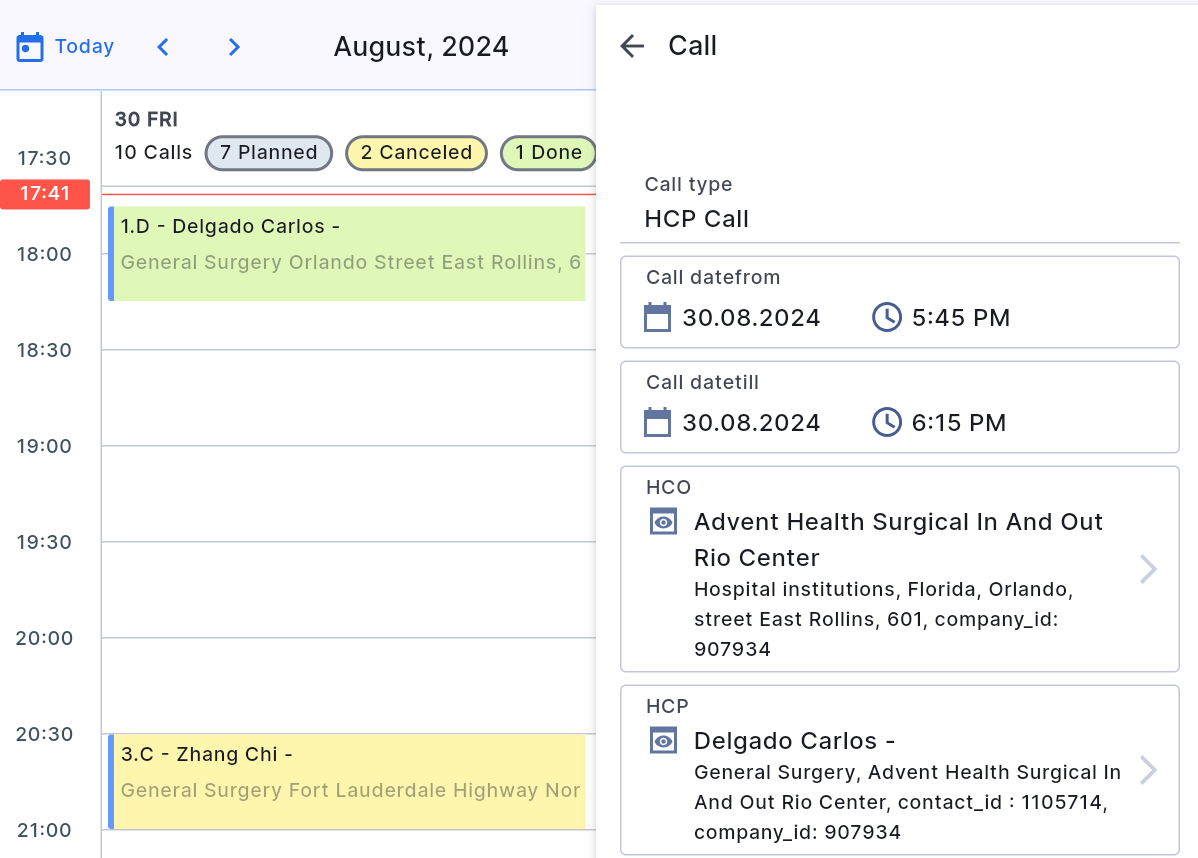Тип візиту відображається у кольоровій вертикальній смузі ліворуч від інформаційного поля візиту в розкладі .
Візити типу «Аптечний візит» зазвичай позначаються синьою смугою.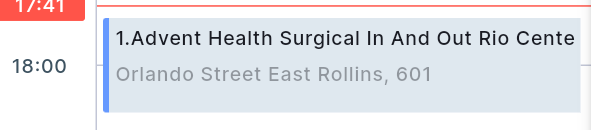
Виберіть потрібний візит і натисніть «Редагувати» внизу картки. У візитах зі станом «Заплановано» за потреби користувач може змінити Установу, клієнта, спеціалізацію, дату початку/завершеня та тип візиту при необхідності.
Якщо у лікаря кілька місць роботи, то можна вибрати одне зі списку доступних установ. Так само можна змінити спеціалізацію, якщо у лікаря їх декілька, і вони внесені в картку клієнта.
Наступні розділи залежать від налаштувань компанії:
-
Бренди . Коли користувач натискає цей підрозділ, відкривається нове вікно. У цьому вікні користувач може:
- Вибрати лінію. "Лінія" є пріоритетом бренду під час візиту, і користувач може змінити його.
- Змінити промоцію. Користувач повинен вибрати один або кілька брендів та включити перемикач "Промоція" для обговорюваних брендів або вимкнути його, якщо вони не обговорювалися.
- Додати бренд зі списку, натиснувши кнопку "+" у верхньому правому куті вікна.
- Видалити бренд за допомогою іконки кошика праворуч від назви бренду.
-
Натисніть "Зберегти", щоб зберегти зміни.
-
«Презентації» . Користувач може додавати презентації за допомогою кнопки «+» праворуч від рядка «Додати».
За допомогою кнопки ліворуч від назви презентації користувач може розпочати демонстрацію презентації під час виклику. Небажані презентації можна видалити з дзвінка, натиснувши піктограму кошика . -
Розділ «Промоматеріали» . Коли користувач натискає цей підрозділ, відкривається нове вікно. У цьому вікні користувач може:
- додати новий рекламний матеріал кнопкою «+» у верхньому правому куті вікна.
- видалити рекламний матеріал за допомогою піктограми кошика праворуч від назви рекламного матеріалу
- змінити кількість рекламних матеріалів.
-
Натисніть «Застосувати», щоб зберегти зміни.
-
Домовленність – це звіт, який заповнює користувач про думку клієнта стосовно продуктів що просуваються. У цьому вікні користувач може додати детальну інформацію про бренди, обрані у відповідному розділі виклику.
-
Спостерігачі– якщо користувач тримає розмову зі своїм керівником, він може зазначити свого керівника як учасника (спостерігача) розмови.
-
Результат візиту - довільний текст по результатам візиту.
Усі ці розділи доступні лише в інтерфейсі картки виклику Візит до Лікаря.
Після заповнення всієї інформації змініть «Стан візиту» на «Виконано» (Завершено) і натисніть «Зберегти» .
Завершений візит змінить свій колір у розкладі та не зможе надалі редагуватись.